Так как при нанесении размеров требуется высокая скорость и эффективность работы, в AutoCAD реализована команда РАЗМЕР для ускорения процесса с помощью выводов и параметров в ходе одного сеанса команды. Вместо того чтобы переключаться между несколькими командами нанесения размеров, для получения различных результатов можно использовать одну команду РАЗМЕР и следующие факторы.
- Выбранный вариант команды РАЗМЕР
- Тип объекта, на который наведен курсор
- Место наведения курсора на объект
- Место выбора или щелчка мышью
- Направление перемещения курсора
Все эти факторы могут влиять на окончательный результат.
На примере проекта ниже можно увидеть, как настроить размер с помощью последовательности действий в рамках одной команды РАЗМЕР.
Создание линейных размеров
- Перейдите на . найти
- Наведите курсор мыши на сегмент линии до тех пор, пока не отобразится размер. Выберите сегмент линии, а затем щелкните нужное местоположение размерной линии.
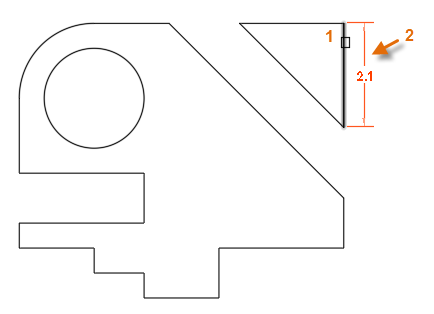 Прим.: Если объектные привязки мешают выбору объектов или размещению размеров, увеличьте изображение либо нажмите клавишу F3, чтобы отключить текущие режимы объектной привязки.
Прим.: Если объектные привязки мешают выбору объектов или размещению размеров, увеличьте изображение либо нажмите клавишу F3, чтобы отключить текущие режимы объектной привязки. - Чтобы нанести размеры зазоров, используйте объектные привязки для размещения размерных точек (1,2) и щелкните требуемое местоположение размерной линии (3).
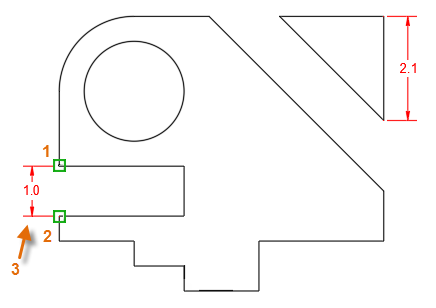 Прим.: Примечание. При задании точек для линейного размера направление, в котором перемещается курсор, определяет тип создаваемого размера (горизонтальный, вертикальный или параллельный).
Прим.: Примечание. При задании точек для линейного размера направление, в котором перемещается курсор, определяет тип создаваемого размера (горизонтальный, вертикальный или параллельный).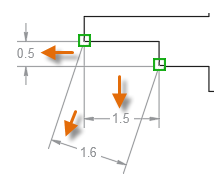 Совет: Чтобы предотвратить создание параллельного размера, включите режим «Орто», нажав клавишу F8.
Совет: Чтобы предотвратить создание параллельного размера, включите режим «Орто», нажав клавишу F8. - Для следующего линейного размера используйте объектные привязки (1, 2) и щелкните требуемое местоположение размерной линии (3).
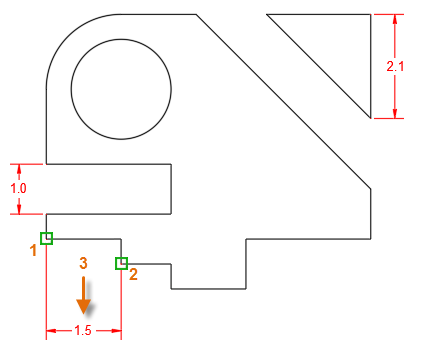
- Для создания непрерывной линии размеров выберите параметр «Продолжение» в ответ на запрос, выберите выносную линию, относительно которой следует продолжить (4), и другие размерные точки (5,6,7).
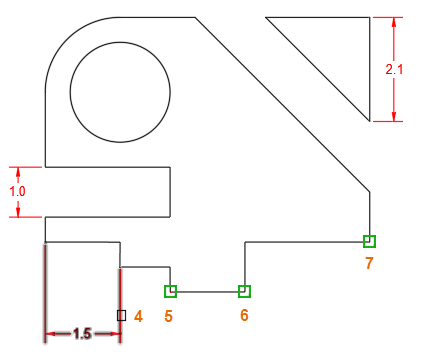 Прим.: Последовательность создания базового размера аналогична, за исключением того, что (a) следует выбрать параметр «Базовый» и (b) выбранная выносная линия должна находиться слева от (4).
Прим.: Последовательность создания базового размера аналогична, за исключением того, что (a) следует выбрать параметр «Базовый» и (b) выбранная выносная линия должна находиться слева от (4). - Затем дважды нажмите клавишу ENTER, чтобы завершить последовательность размерных цепочек.
- Далее нанесем размер ширины диагонального слота или прохода. Выберите диагональные линии (1,2), а затем щелкните нужное местоположение размерной линии (3).
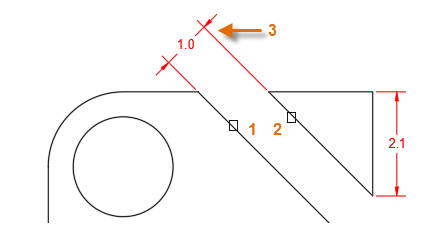
- Для нанесения размера сопряжения и окружности выберите его, а затем щелкните местоположение текста и выноски.
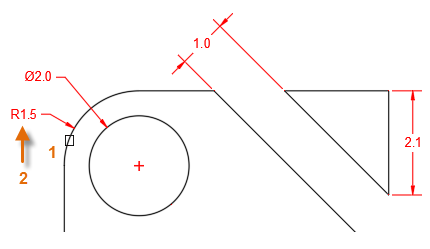
- Наконец, нажмите клавишу ENTER для завершения команды РАЗМЕР.
Нанесение размеров в пространстве листа
Существует несколько способов размещения и масштабирования размеров. Одним из таких способов является создание размеров в пространстве листа. При использовании этого способа можно по-прежнему использовать команду РАЗМЕР. Выполните следующие действия:
- После нанесения размеров в пространстве модели создайте лист или перейдите на вкладку «Лист».
- Выберите нужный видовой экран листа, нажмите ручку изменения масштаба и выберите масштаб из списка.
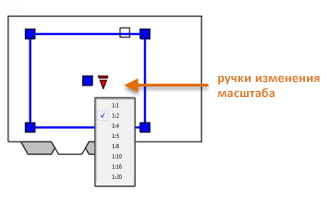
- Затем дважды щелкните внутри видового экрана листа, чтобы перейти в пространство модели. При необходимости выполните панорамирование вида.
- В командной строке введите СМЕНАПРОСТР. Команда «Смена пространства» также доступна на развернутой панели «Изменить» вкладки «Главная».
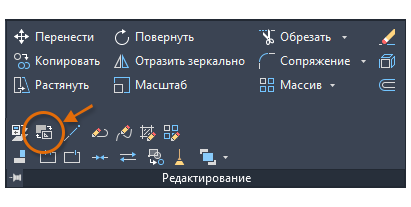
- Выберите все размеры. Если размеров много, можно использовать пересекающиеся рамки или фильтры выбора.
Практически мгновенно все выбранные размеры будут перенесены в пространство на текущем листе. Кроме того, в них будет автоматически сохранен правильный масштаб, который определяется масштабом видового экрана.
Как видно из приведенного описания, наиболее эффективным способом создания размеров является применение команды РАЗМЕР в ходе выполнения обычной процедуры, панорамирование и зумирование с помощью колесика мыши, а также нажатие клавиши F3, когда требуется отключить текущие режимы объектной привязки для выбора объектов.
С помощью команды РАЗМЕР попытайтесь найти дополнительные способы повышения скорости работы при нанесении размеров на собственных чертежах.